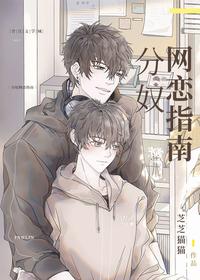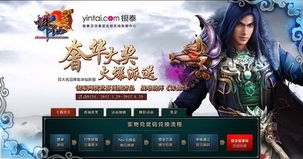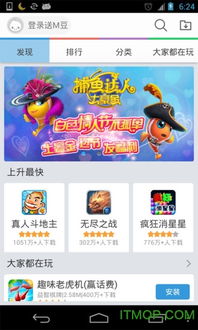windows7系统更新设置在哪里,并且通过Word的查找和替换功能来返回结果。
时间:2025-01-18 来源:网络 人气:
亲爱的电脑小伙伴,你是不是也和我一样,对Windows 7系统的更新设置有点摸不着头脑呢?别急,今天就来给你详细揭秘Windows 7系统更新设置在哪里,让你轻松掌控更新大权!
一、开启控制面板之旅

想要找到Windows 7系统的更新设置,首先你得踏上控制面板的神秘之旅。这可是Windows 7系统中的“百宝箱”,里面藏着各种设置的小秘密哦!
1. 点击桌面左下角的开始按钮,它就像一个魔法门,通向电脑的各个角落。
2. 在展开的列表中找到并点击控制面板,就像在迷宫中找到了隐藏的宝藏。
二、穿梭在系统和安全之间
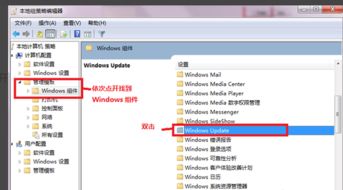
进入控制面板后,你得继续穿梭在各个选项之间,找到那个神秘的“Windows Update”。
1. 点击系统和安全,这里就像一个巨大的商场,各种功能琳琅满目。
2. 在窗口的新界面中找到Windows Update,它就像那个隐藏在商场角落的神秘店铺。
三、探索Windows Update的奥秘
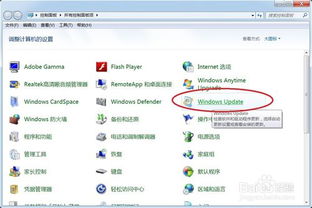
终于找到了Windows Update,接下来就是探索它的奥秘了。
1. 点击Windows Update,你会看到一个全新的世界,里面充满了各种设置选项。
2. 点击左侧菜单的更改设置,就像打开了一扇通往新世界的门。
四、掌控更新大权
现在,你就可以根据自己的需求,掌控更新大权了。
1. 在重要更新选项下,选择从不检查更新(不推荐),这样你就可以自由掌控更新时间,不再被自动更新打扰。
2. 如果你想要更精细地控制更新,可以选择检查更新,但是让我选择是否下载和安装更新。这样,你就可以在了解更新内容后,再决定是否安装。
五、注意事项
虽然掌握了更新设置,但还有一些注意事项需要你牢记:
1. 更新补丁程序后,通常要求重启系统,这可能会打断你的工作或娱乐,所以请合理安排时间。
2. 自动更新程序安装的微软推送的系统漏洞、安全补丁,可以更好的保护系统安全。所以,除非必要,不建议关闭自动更新功能。
3. 关闭自动更新后,会影响到Windows 7系统的安全性、稳定性。所以,在关闭自动更新之前,请三思而后行。
六、
亲爱的电脑小伙伴,现在你一定已经掌握了Windows 7系统更新设置的奥秘了吧!希望这篇文章能帮助你轻松掌控更新大权,让你的电脑更加安全、稳定地运行。如果你还有其他问题,欢迎随时向我提问哦!
教程资讯
教程资讯排行